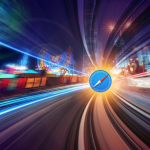Το “οικοσύστημα” της Apple προσφέρει μια εξαιρετική εμπειρία συγχρονισμού μεταξύ των συσκευών της, και ο συγχρονισμός των μηνυμάτων κειμένου δεν αποτελεί εξαίρεση. Μέσω της λειτουργίας Messages in iCloud, μπορείτε να έχετε τα μηνύματά σας διαθέσιμα σε όλες τις συσκευές Apple, όπως το iPhone, το iPad, το Mac και το Apple Watch. Αυτό διασφαλίζει ότι δεν θα χάσετε καμία συνομιλία, ακόμα κι αν μεταπηδάτε από μια συσκευή σε άλλη. Δείτε παρακάτω πώς να ρυθμίσετε και να συγχρονίσετε τα μηνύματα κειμένου σε όλες τις συσκευές σας.
1. Ενεργοποίηση του iCloud για μηνύματα στο iPhone ή iPad
Ο πιο σημαντικός παράγοντας για το συγχρονισμό των μηνυμάτων είναι η ενεργοποίηση της λειτουργίας Messages in iCloud. Για να το κάνετε αυτό στο iPhone ή στο iPad σας:
1. Ανοίξτε την εφαρμογή Ρυθμίσεις.
2. Πατήστε το όνομά σας στην κορυφή για να εισέλθετε στις ρυθμίσεις iCloud.
3. Επιλέξτε iCloud.
4. Βρείτε την επιλογή Μηνύματα και ενεργοποιήστε την, μετακινώντας τον διακόπτη προς τα δεξιά.
Αυτόματα, τα μηνύματα θα αρχίσουν να συγχρονίζονται με το iCloud και θα είναι διαθέσιμα σε όλες τις συνδεδεμένες συσκευές.
2. Ρυθμίστε το Messages in iCloud στο Mac
Για να συγχρονιστούν τα μηνύματα και στο Mac σας, ακολουθήστε αυτά τα βήματα:
1. Ανοίξτε την εφαρμογή Messages.
2. Από το μενού της εφαρμογής στην κορυφή, επιλέξτε Μηνύματα και στη συνέχεια Προτιμήσεις.
3. Μεταβείτε στην καρτέλα iMessage.
4. Σιγουρευτείτε ότι έχετε συνδεθεί με το ίδιο Apple ID που χρησιμοποιείτε στις άλλες συσκευές σας.
5. Επιλέξτε το κουμπί δίπλα στο Ενεργοποίηση του Messages στο iCloud.
Αυτό θα επιτρέψει στα μηνύματά σας να συγχρονίζονται με το Mac, ώστε να μπορείτε να βλέπετε και να απαντάτε στα μηνύματα από τον υπολογιστή σας.
3. Συγχρονισμός με το Apple Watch
Αν χρησιμοποιείτε Apple Watch, ο συγχρονισμός των μηνυμάτων γίνεται αυτόματα, αρκεί να είναι συνδεδεμένο με το iPhone σας. Το ρολόι σας θα λαμβάνει ειδοποιήσεις για τα νέα μηνύματα και θα εμφανίζει όλη τη συνομιλία, συγχρονισμένη με τις άλλες συσκευές σας.
4. Διαχείριση του χώρου στο iCloud
Τα μηνύματα που συγχρονίζονται στο iCloud αποθηκεύουν τόσο τα μηνύματα κειμένου όσο και τα συνημμένα αρχεία, όπως φωτογραφίες και βίντεο. Αν έχετε πολλούς χρήστες ή πολλές συνομιλίες με μεγάλο περιεχόμενο, μπορεί να χρειαστεί να διαχειριστείτε τον διαθέσιμο χώρο σας στο iCloud.
Για να ελέγξετε πόσο χώρο καταλαμβάνουν τα μηνύματα στο iCloud:
1. Ανοίξτε τις Ρυθμίσεις στο iPhone σας.
2. Πατήστε το όνομά σας και επιλέξτε iCloud.
3. Στη συνέχεια, επιλέξτε Διαχείριση χώρου και βρείτε την κατηγορία Μηνύματα.
Εδώ μπορείτε να δείτε πόσο χώρο χρησιμοποιούν τα μηνύματά σας και να διαγράψετε παλιά συνημμένα αν χρειαστεί.
5. Συγχρονισμός χωρίς iCloud
Εάν δεν θέλετε να χρησιμοποιήσετε το iCloud για συγχρονισμό, μπορείτε να ρυθμίσετε τα μηνύματά σας να συγχρονίζονται τοπικά μέσω του Continuity. Αρκεί να έχετε όλες τις συσκευές σας συνδεδεμένες στο ίδιο Apple ID και να είναι κοντά η μία στην άλλη, με ενεργοποιημένο το Bluetooth και το Wi-Fi.
Με αυτές τις απλές ρυθμίσεις, θα διασφαλίσετε ότι τα μηνύματα κειμένου σας είναι προσβάσιμα σε όλες τις συσκευές Apple σας, χωρίς να ανησυχείτε για την απώλεια συνομιλιών ή πληροφοριών.